Steg för att köra macOS på en Windows-PC

Ta reda på hur du får macOS på en Windows-PC med en steg-för-steg-guide som visar exakt hur du får Apples operativsystem på en Microsoft-enhet.
Om du har ont om tid och letar efter en effektiv metod för att rensa senaste filer på Mac, här är ett tips till dig: Ladda ner Disk Clean Pro och rensa snabbt de senaste filerna från sökhistoriken i Finder på Mac. Med det här verktyget kan du till och med rensa cacheminnet , ta bort dubbletter , gamla nedladdningar, hitta stora filer och bli av med de som inte behövs. I ett nötskal är det ett komplett Mac-rensningsverktyg som gör allt rengörings- och optimeringsarbete automatiskt.
Men om du vill göra allt själv, har vi täckt det också. Nedan kan du läsa de bästa lösningarna för att visa och ta bort senaste aktivitet manuellt från Mac.
Hur man rensar Recent i Finder på Mac
För att göra det enkelt loggar och visar Mac den senaste aktiviteten på olika sätt. Detta är praktiskt när du har glömt exakt var du sparade en fil. Men när du delar din Mac med andra kan detta leda till privat informationsexponering eftersom personen som har åtkomst kan se vad du sökte efter. Därför, för att hålla din data intakt och undvika att snoka människor från att samla information, är det bäst att rensa den senaste aktiviteten. Därför kommer vi i den här artikeln att diskutera hur man gör det.
 Ytterligare tips
Ytterligare tips
Det enklaste sättet att ta bort de senaste filerna, oavsett om de visas i sökhistoriken eller webbplatsens sökhistorik, är Internet Privacy-modulen i Disk Clean Pro a One-Click Optimization. Dessa funktioner är utformade för att skydda din integritet och radera oönskade spår som kan sakta ner systemet och avslöja all personlig information. För att använda det måste du ladda ner, installera och starta Disk Clean Pro. Klicka sedan på modulen Internetsekretess > kör skanningen och åtgärda felen. Utöver detta klickar du på Start System Scan-knappen och letar efter alla fel som kan sakta ner Mac. Detta hjälper till att rengöra Mac-datorn på nolltid.
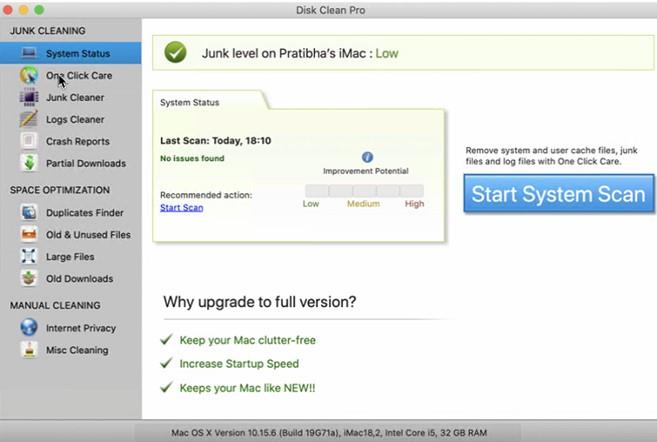
Vad är mappen Senaste på Mac?
Den senaste mappen, den som visas i Finder-fönstrets sidofält, är där du kan se en lista över alla sökta objekt. Den här mappen är också känd som Smart Folder, och den består bara av genvägar till filerna baserat på smart sökparametern.
Eftersom dessa bara är referenser kan du inte ta bort mappen Senaste. Men om du vill kan du ta bort den senaste aktiviteten från Finders sidofält. För att öppna den, tryck Skift + F + Kommando.
Hur inaktiverar jag de senaste i Finder?
Följ stegen nedan för att stänga av Senaste i Finder:
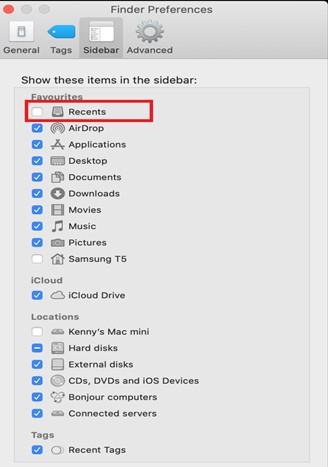
Nu kommer du inte att se fliken Senaste i Finder.
Hur man tar bort senaste objekt på Mac
Obs: Senaste objekt och en mapp Senaste är helt olika.
Senaste objekt kan nås från Apple-menyn och den sparar informationen om nyligen öppnade applikationer, filer och servrar. Att radera de senaste föremålen är inte alls svårt. För att rensa det, följ stegen nedan:
Detta kommer att hjälpa till att bli av med alla objekt från menyn. Detta betyder dock inte att listan rensas för alltid. Varje gång du använder en applikation, server eller utför någon aktivitet kommer den att visas här. Så för att undvika att avslöja information som du inte vill dela måste du rensa dessa data ofta.
Hur man inaktiverar Recent via Terminal
Men om du vill gå ett steg längre för att visa eller dölja senaste objekt kan du använda Terminal. Så, om du är redo att göra det, följ stegen nedan och inaktivera de senaste objekten med kommandot Terminal.
defaults write com.apple.finder AppleShowAllFiles TRUE killall FinderDetta kommando visar alla dolda filer
defaults write com.apple.finder AppleShowAllFiles FALSE killall FinderEtt alternativt sätt att radera den senaste filhistoriken är att använda Shift + CMD-tangenterna. Detta kommer att visa eller dölja filer direkt. Med någon av de förklarade metoderna kan du radera eller rensa saker som körs i bakgrunden eller förbrukar minne i onödan.
Låt oss nu lära oss hur du tar bort webbläsardata, cookies, sökhistorik från en populär Mac-webbläsare.
Hur rensar jag aktivitet från Safari?
Varje webbläsare du använder på Mac lagrar sökningar och aktivitetshistorik separat. Detta innebär att du måste öppna varje webbläsare och rengöra den manuellt. Men om du letar efter ett enkelt sätt att ta bort cachade filer använder sökhistoriken Internet Privacy-modulen som erbjuds av Disk Clean Pro.
För att använda det, installera Disk Clean Pro > Internet Privacy > kör skanningen > och rengör alla upptäckta spår.
Obs: När du utför den här åtgärden, se till att alla webbläsare är stängda.
Rensa Safari-historik manuellt
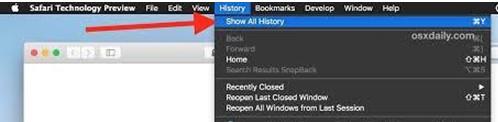
Notera Historik lagrar all information relaterad till data, cookies och cache.
Radera historik från Chrome
Det är allt.
Firefox
Detta kommer att rensa alla sidor från historiken. Men om du vill ta bort enskilda sidor väljer du Visa all historik och väljer de du vill ta bort.
Obs: Genom att klicka på Glöm om denna webbplats kan du radera all information som är relaterad till sidor som är kopplade till webbplatsen.
ytterligare information
För att ta bort senaste filer från filer som Textredigering och Sidor, klicka på Arkiv-menyn > Öppna senaste > Rensa menyn.
På så sätt kan du hitta och rensa de senaste filerna i Finder på Mac. Men om du letar efter ett enkelt sätt, prova att använda Disk Clean Pro. Denna Mac-optimering och rensningsverktyget hjälper till att rensa den senaste mappens historik och hjälpa till att återställa lagringsutrymme. Det är ett optimeringsverktyg med ett klick som erbjuder djuprengöring och optimering för din Mac. När du väl använder den kommer du att känna skillnaden.
Vilken metod du än använder spelar det ingen roll vårt mål att hjälpa dig att lösa ditt problem. Men om du låter oss veta vilken metod du valde och varför det kommer att vara bra. Vi älskar att höra från dig; vänligen lämna oss en kommentar i avsnittet nedan.
Ta reda på hur du får macOS på en Windows-PC med en steg-för-steg-guide som visar exakt hur du får Apples operativsystem på en Microsoft-enhet.
Felet med okända utvecklare på macOS kan vara en huvudvärk. Läs denna artikel nu för att hitta de beprövade metoderna som löser problemet omedelbart!
Lär dig här hur du visar källkoden på en webbsida i Apple Safari genom att använda verktyget Safari Web Inspector.
Windows 11 vs. MacOS – Upptäck några av de viktigaste skillnaderna mellan dessa operativsystem för att hjälpa dig att fatta ditt enhetsval.
Vill du lära dig hur man ansluter och mapperar en nätverksenhet i Apple MacOS? Läs denna enkla guide om stegen för att mappa nätverksenhet på Mac nu!
Undrar du hur man tar bort cookies, historik eller lösenordsdata från Apple Safari webbläsare? Läs denna guide och lär dig nu!
Om Hem-knappen saknas i Outlook, inaktivera och aktivera Home Mail på menyfliksområdet. Denna snabba lösning hjälpte många användare.
En lista över möjliga korrigeringar för ett problem där du kan ha tappat bort ett programfönster från skärmen i macOS.
Vill du skicka ett e-postmeddelande till många mottagare? Vet du inte hur man skapar en distributionslista i Outlook? Så här gör du detta utan ansträngning!
Om du vill göra datainmatningsuppgifter felfria och snabba måste du lära dig hur du gör en rullgardinslista i Excel.







